为什么win10全屏看视频任务栏无法隐藏 win10全屏看视频任务栏总显示的解决方法
时间:2021-05-21作者:mei
一般情况下,win10系统全屏看视频或游戏的时候,任务栏会自动隐藏起来的,但一些用户却遇到全屏看视频时任务栏无法隐藏的情况,怎么办?出现这个问题的原因,有可能是因为任务栏卡住,大家可以重启一下Windows资源管理器,接下去告诉大家解决win10全屏看视频任务栏总显示的问题。
具体方法如下:
1、在全屏看视频的时候发现计算机底部任务栏目不会自动隐藏,这是点击任务栏底部,选择任务管理器。
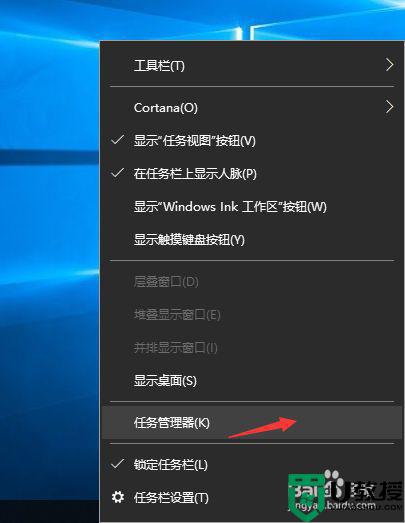
2、在新窗口中选择任务管理器,点击右下角的重新启动。
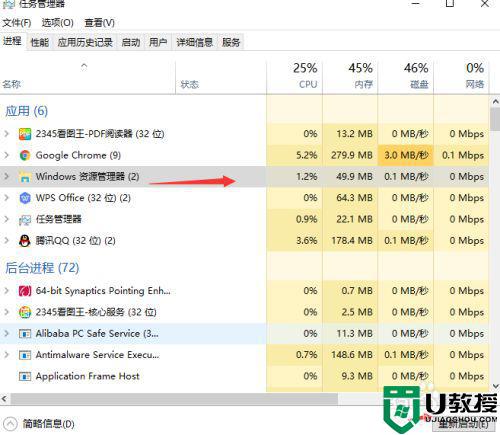
3、也可以选择任务管理器,点击右键选择重新启动。
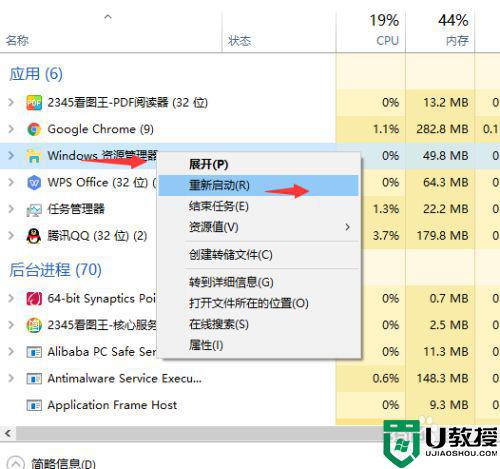
4、还有一种方式是右键点击任务栏目底部,选择任务栏设置。
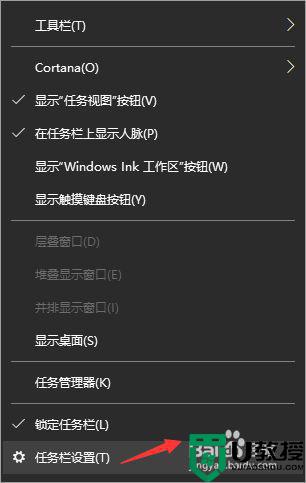
5、在弹出的窗口中把下图中标识的开关打开即可。
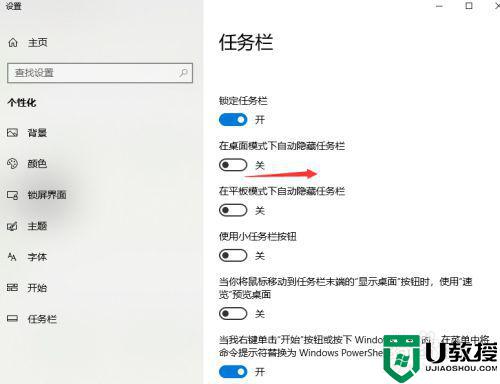
win10全屏看视频任务栏总显示影响观看效果,参考上述设置后,大家就可以全屏观看视频了,不受任何因素影响。

